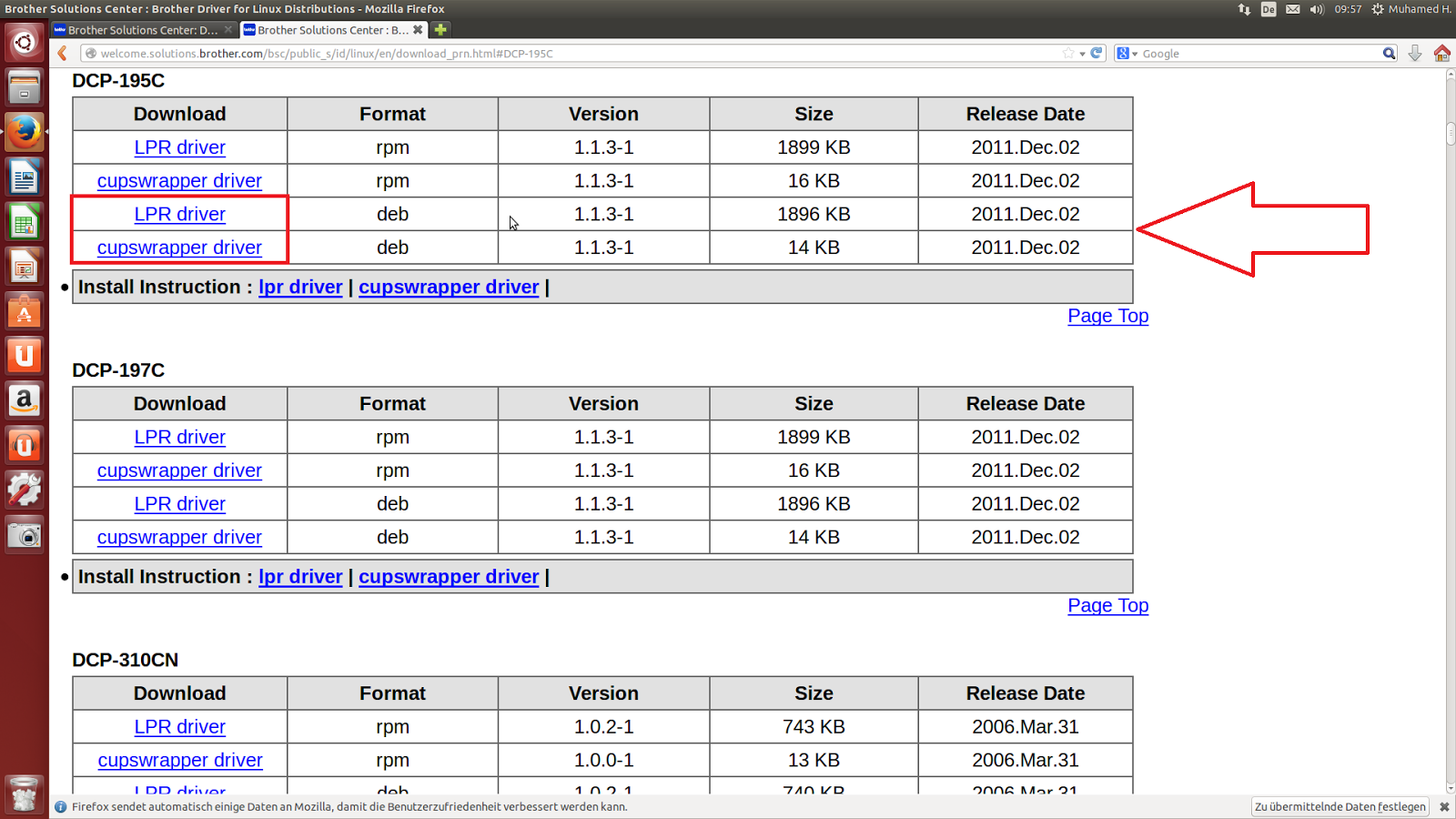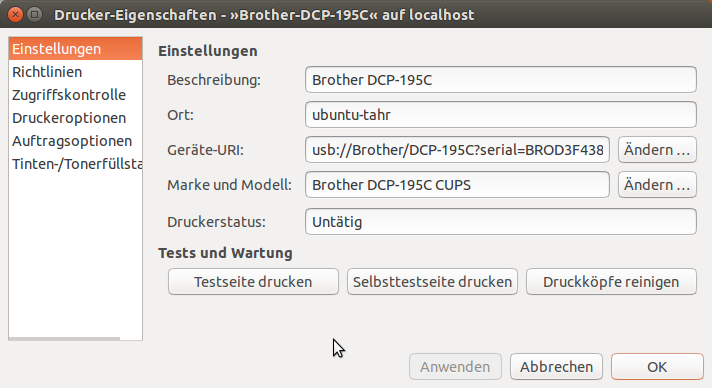Anleitung: Druckertreiber installieren und Drucker einrichten unter Ubuntu 14.04
Ich habe mir bei dieser Anleitung etwas mehr Zeit genommen, um auf Fehlersuche zu gehen. Solltet Ihr Probleme haben, dann bitte ganz unten im Artikel schauen.
Diese Testseite muss am Ende der Anleitung auch so bei euch gedruckt werden. Erst dann könnt Ihr euch sicher sein, dass das Drucken in Zukunft keine Probleme verursacht.
Schließt euren Drucker an. Startet das Terminal und führt den Befehlt lsusb aus (Anleitung).
Im Terminal solltet Ihr euren Drucker finden, nicht die genaue Bezeichnung sondern nur der Herstellername. In diesem Fall wäre das ein Brother DCP-195C.
Ruft die Systemeinstellungen auf.
Dort den Punkt Drucker aufrufen
Es öffnet sich ein weiteres kleines Fenster. Bei diesem klicken wir auf Hinzufügen.
Wichtig: Sollte bereits ein Drucker in der Liste aufgeführt werden, dann Rechtsklick auf den Drucker -> Eigenschaften -> Testseite drucken -> sollte keine Testseite gedruckt werden -> Rechtsklick auf den Drucker -> Löschen -> Hinzufügen
Ihr müsst hier kurz warten, da nach eurem Drucker gesucht wird. Sobald dieser gefunden wird, erscheint dieser in der Liste, wie im Bild oben. Diesen wählt Ihr dann an und klickt auf Vor
Ubuntu 14.04 sucht jetzt nach Treibern und wir warten kurz.
Drucker aus Datenbank auswählen -> Druckerhersteller unten in der Liste anwählen -> Vor
Jetzt kommen wir zu einem Punkt, wo sich viele denken "das ist gar nicht mein Drucker". Es stimmt, oft wird gar nicht eure Version angezeigt, besonders bei älteren Drucker. Das liegt aber daran, dass das oft der selbe Druckertreiber ist. Daher einfach Ubuntu vertrauen (empfohlen) und auf der rechten Seite sich die Treiber anschauen. Hier gibt es genau drei Stück (in meinem Fall). Einfach einen auswählen und mit Vor bestätigen.
Im letzten Bild auf Anwenden klicken.
Es erscheint gleich die Frage "Möchten Sie eine Testseite drucken?" -> dies mit Testseite drucken bestätigen.
Das Fenster einfach mit OK bestätigen und kurz warten. Überprüft auch noch einmal, ob der Drucker eingeschaltet ist (einige schalten sich ja nach kurzer Zeit selbständig ab). Sollte die Testseite gedruckt werden, dann wären wir jetzt fertig. Sollte das nicht der Fall sein, dann gehen wir so vor:
Rechtsklick auf den Drucker -> Löschen
Sollten euch weitere Treiber angezeigt werden (in diesem Fall waren es ja drei), dann wiederholt Ihr die Schritte noch einmal, nur wählt auf der rechten Seite einen anderen Treiber aus. Bei mir war es der zweite Treiber, dann lief der Drucker.
Ich gehe jetzt aber davon aus, dass das nicht der Fall sein wird. Jetzt müsst Ihr auf der Homepage vom Hersteller nach Treiber suchen, wie damals unter Windows.
Wer einen Produkt von Brother besitzt, der hat Glück gehabt, da dieser Linux-Treiber anbietet.
Wir suchen hier einfach nur "printer driver" und .deb-Dateien.
Hier gibt es genau zwei Treiber, welche ich mir herunterlade (für Ubuntu 14.04 immer .deb-Dateien).
Rechtsklick -> Mit Ubuntu Software-Center öffnen
Einfach auf Installieren klicken (oben rechts - Anleitung)
Sollte die Meldung "Paket von schlchter Qualität" erscheinen, dann mit Ignorieren und installieren bestätigen (liegt wohl am Alter der Pakete) und schon werden die Pakete installiert. Sollte es hier Probleme bei der Installation geben, dann bitte hier schauen.
Es könnte sein, das der Drucker nach der Treiberinstallation sofort in der Liste auftaucht. Sollte das der Fall sein, dann Testseite drucken (Rechtsklick -> Eigenschaften -> Testseite drucken). Sollte die Testseite nicht gedruckt werden, dann Drucker entfernen (Rechtsklick -> Löschen).
Jetzt sieht das ganze schon etwas anders aus, als noch zu Beginn. Bei mir funktioniert es unter dem empfohlenen Eintrag aber auch unter dem eigentlichen Hersteller, da sobald ich auf Vor klicke:
Mein Drucker gelistet wird. Hier einfach der Anleitung wie zu Beginn folgen und Drucker hinzufügen. Nachdem der Drucker hinzugefügt wurde -> Rechtsklick -> Eigenschaften
Hier haben wir eine Übersicht, über alles wichtige.
Unter Ubuntu 14.04 könnt Ihr einen Drucker duplizieren. Zum Beispiel: Ich drucke oft Fotos, mit Fotopapier. Damit ich das nicht immer wieder einstellen muss, kopiere ich einfach meinen Drucker -> Rechtsklick -> Duplizieren
Bennene diesen um, damit ich beide trennen kann.
Dann Rechtklick -> Eigenschaften
So einstellen, wie ich es gerne hätte, mit OK bestätigen.
Und sobald ich etwas drucken will, hab ich die freie Wahl, auch wenn es immer der selbe Drucker ist. Das wird natürlich bei vielen nicht nötig sein.
Ich wollte euch mit diesem Beispiel nur zeigen, wie einfach es sein kann, wenn man einmal damit gearbeitet hat. Wer jetzt nicht nur drüber geschaut hat, der weiß auch wie die Druckköpfe gereinigt werden können, wie der Füllstatus der Tintenpatronen überprüft werden kann, usw. usf.
Solltet Ihr Hilfe benötigen, dann könnt Ihr mir gerne schreiben aber dann bitte mit Angaben. Wenn ich eine Email erhalte, mit dem Inhalt "Hallo, der Drucker kann nicht installiert werden. Gruß", dann weiß ich nicht einmal, um welches Ubuntu es sich handelt. Bitte hier etwas genauer werden und beschreiben, was Ihr genau probiert habt.